Безопасность мобильного устройства обеспечивается не только благодаря классическим паролям. Ведь, помимо этого в гаджетах существует множество прочих служб, защищающих их от ненужных рук, например, сканеры отпечатков пальцев, графические ключи и так далее.
Содержание
- Безопасность телефона и пароли
- Восстановление через Google аккаунт
- Через режим Recovery
- С помощью сервиса от производителя смартфона
- Screen Lock Bypass для обхода пароля
- С помощью отладки по USB
- Звонком на устройство
- С помощью севшей батареи
- В сервисном центре
- Заранее установленной программой
- Удаление файлов ключа
- Перепрошивка
- Функция Smart Lock
- При помощи Fastboot
- Особенности разблокировки некоторых смартфонов
- Huawei и Honor
Безопасность телефона и пароли
- Классическая вариация пароля представляет собой цифровой код, который устанавливает на мобильном устройстве пользователь. Также, помимо цифр в пароле могут быть и знаки препинания, и латинские буквы, и особые символы.
- Сканеры отпечатков пальцев в настоящий момент имеются практически во всех девайсах. Более того, подобный способ разблокировки мобильного устройства считается наиболее удобным, поскольку пользователь должен лишь приложить свой палец к специальной кнопке, после чего гаджет автоматически разблокируется.
- Помимо этого, совсем недавно была разработана новейшая технология – Face ID, позволяющая максимально обезопасить смартфон от нежелательных пользователей. Принцип работы представленного типа защиты заключается в специальных чипах и камере, которые умеют запоминать черты лица владельца гаджета. В последствие, устройство будет разрешать доступ только тому пользователю, который зарегистрировал свой Face ID.
Однако, невзирая на то, что в современном мире было придумано большое количество разнообразных способов защиты телефонов от взломов, все же существует несколько способов это сделать.
По ссылке ниже можно посмотреть видео, в котором рассказывается о том, как взломать мобильное устройство на операционной системе Androd:
Восстановление через Google аккаунт
После небольшого количество неудачных попыток ввести код-пароль от системы гаджета для того, чтобы получить к ней доступ, мобильное устройство может запретить ввод пароля на несколько минут. Более того, при последующих попытках ввести неправильный пароль, количество минут блокировки будет только увеличиваться. Так может продолжаться до тех пор, пока система девайса вовсе не запретит пользователю вводить пароль.
Только после этого у пользователя может появиться возможность попробовать восстановить доступ к своему мобильному устройству. Для этого ему потребуется просто ввести данные от личного аккаунта в сервисе Google.
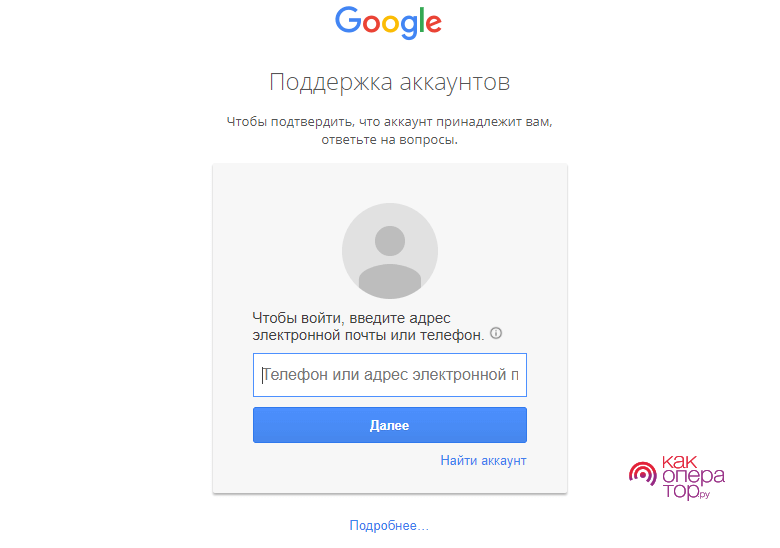
Важно! Для того, чтобы восстановить пароль от гаджета представленным образом, потребуется подключить его к беспроводной сети WI-FI или же мобильному интернету.
Для разблокировки гаджета потребуется просто войти в тот аккаунт, который привязывался к мобильному устройству во время его первого запуска. Стоит отметить, что, если пользователь попробует ввести другие данные, система не сможет вернуть ему доступ к телефону.
Кроме того, в случае, если владелец девайса уверен в том, что он правильно ввел пароль и логин, то он может попробовать восстановить доступ к смартфону, просто перезагрузив его.
Через режим Recovery
Режим «Recovery» — это специальная опция, которая встроена во все мобильные устройства, функционирующие на операционной системе Android. Если описывать эту опцию кратко, то это самые обычные системные настройки смартфона, но о них знает очень мало пользователей. Используя представленный режим владелец телефона может сбросить свой гаджет до заводских настроек, что также позволит сбросить любой вид защиты с него.
Стоит помнить о том, что сброс устройства до заводских настроек подразумевает полное удаление данных, хранящихся в системе.
Для того чтобы сбросить девайс описанным образом потребуется сперва перейти в режим Recovery. Делается это при помощи зажимания ниже описанных кнопок в корпусе телефона:
- Кнопка для убавления громкости звука и кнопка питания;
- Кнопка для прибавления громкости и кнопка питания;
- Обе кнопки, регулирующие громкость звука, и кнопка питания.
После того как пользователь окажется в меню Recovery, он должен найти там вкладку под названием «wipe data/factory reset». Затем потребуется подтвердить сброс настроек, после чего мобильное устройство должно перезагрузиться.
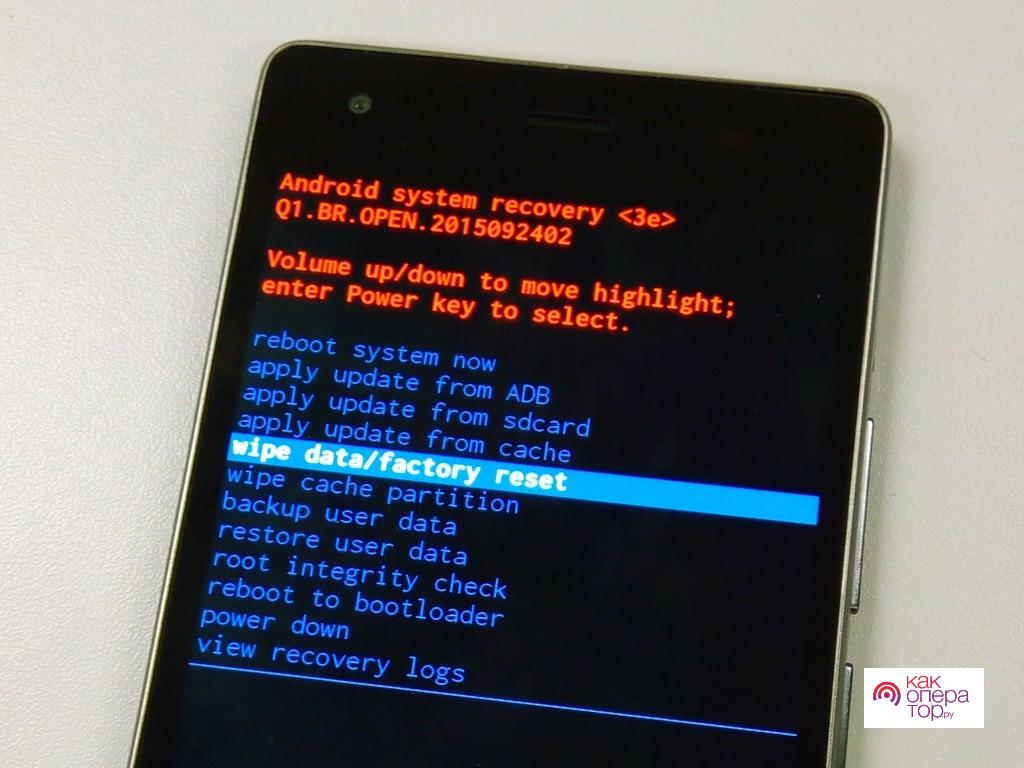
С помощью сервиса от производителя смартфона
Обойти защиту в мобильном устройстве также можно при помощи специальных сервисов от компании производителей. Суть заключается в том, что подобное программное обеспечение используется для удаленного управления смартфоном. Именно это позволяет пользователю получить доступ к гаджету, даже если он не знает от него пароля.
Удаленно разблокировать телефон можно только с официального сайта компании производителя. Так, например, у компании Samsung существует специальный сервис, позволяющий убирать пароль с телефона, который называется «Find My Mobile». Более того, представленный сервис может найти потерянное устройство, удаленно блокировать его дисплей, а также оно позволяет делать резервную копию всех файлов в облачные хранилища.

Screen Lock Bypass для обхода пароля
Утилита под названием «Screen Lock Bypass Pro» позволяет пользователям сбрасывать экран блокировки с приборов, а также дает возможность зайти в операционную систему мобильного устройства.
Для того, чтобы пользователь смог взломать при помощи представленной программы мобильное устройство, оно обязательно должно быть подключено к сети интернет WI-FI.
Обойти пароль на смартфоне, используя описанное приложение, можно следующим образом:
- Сперва потребуется зайти в аккаунт Google Play через браузер, используя персональный компьютер;
- Затем пользователь должен вбить в поисковик название программы и перейти на страницу ее установки, где потребуется нажать на кнопку с надписью «Send to»;
- Откроется список, в котором необходимо выбрать интересующее мобильное устройство;
- На этом этапе потребуется перезагрузить устройство, после чего оно должно появится в верхней части экрана;
- Теперь пользователь должен нажать на значок загруженного устройства, а появившемся окне приложения он должен нажать на кнопку с надписью «Activate»;
- На последнем этапе потребуется лишь придумать новый пароль для входа во взломанное мобильное устройство.
Стоит отметить, что утилита платная и для ее использования потребуется заплатить 129 рублей.
С помощью отладки по USB
Многие разработчики используют отладку при помощи USB в тех случаях, когда им необходимо проверить качество определенных утилит и их работоспособность. При этом, сейчас все большее количество обычных пользователей использует этот трюк для решения каких-либо своих проблем, которые могут возникать в процессе использования девайса. В том числе и обход пароля на телефоне.
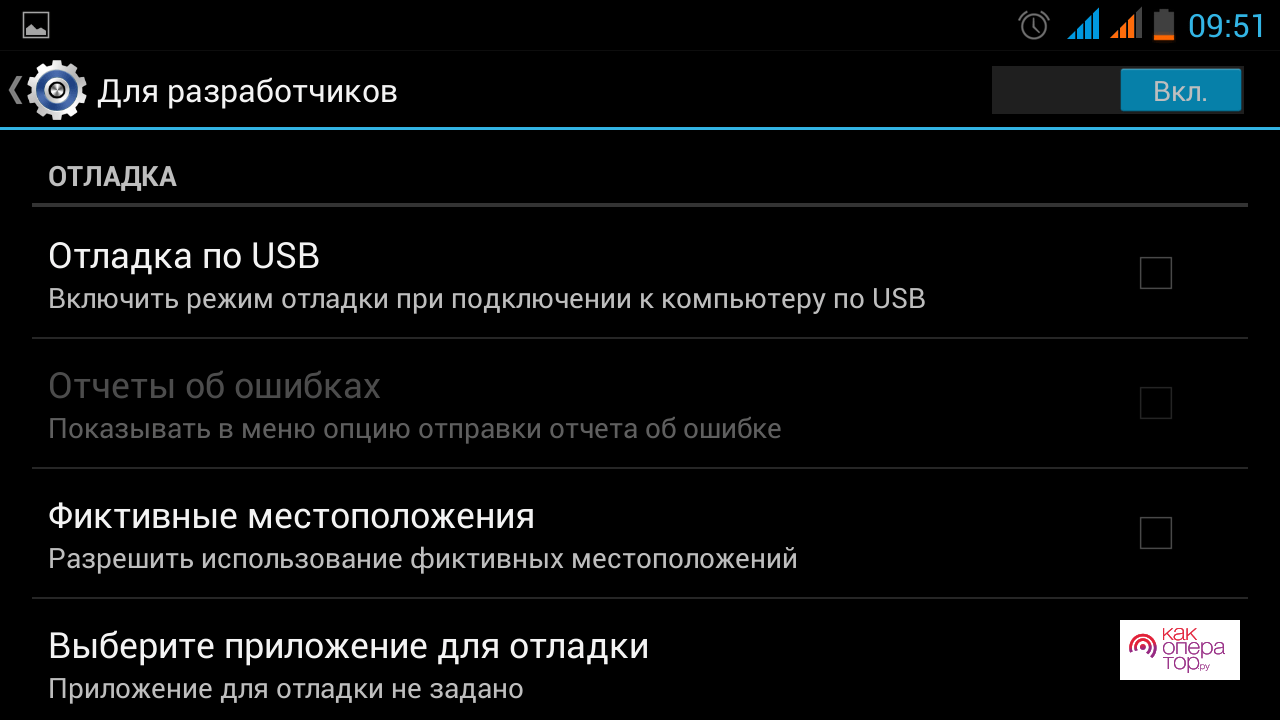
Стоит сразу отметить, что отладка по USB – это достаточно сложный процесс, в котором пользователь должен максимально внимательно следить за каждым шагом.
Владельцы девайсов с операционной системой Android ниже версии 5.1 могут сделать отладку следующим образом:
- Сперва потребуется установить следующие файлы:
https://docs.google.com/file/d/0B7dKj_Mxy50xdWRhajZ6cmNUMkk/edit
https://drive.google.com/file/d/1-M-1UN6pqsSVbJhZq8FCi3ReeNYWuD4g/view
https://drive.google.com/file/d/1lWOJ3sfpRCYm7N_s2hmGOescJCtjDJYs/view; - После этого пользователь должен распаковать скачанные файлы по следующим путям:
первые два — «C:/»
третий — «C:/Sqlite3_Windows»; - На этом шаге потребуется перевести мобильное устройство в режим Recovery и подключить его к персональному компьютеру при помощи USB провода;
- На персональном компьютере пользователь должен найти файл под названием
«QtADB.exe» и запустить его от имени администратора прибора;
- Откроется окно, в котором потребуется нажать на кнопку «Advanced» и дождаться завершения монтирования раздела под названием «/data»;
- В левой части пользователь должен найти раздел «Файлы» и открыть папку, которая создавалась ранее, под названием «Sqlite3_Windows»;
- Теперь необходимо перенести файл под названием «settings.db» из раздела «QtADB.exe» в хранилище персонального компьютера;
- Нужно открыть командную строку в операционной системе персонального компьютера и вбить туда следующее: «cd C:Sqlite3_Windows»; «sqlite3 settings.db»; «update secure set value=1 where name=’adb_enabled’;»; «.quit». Стоит отметить, что каждый новый код должен вбиваться с новой строки;
- На последнем шаге потребуется поместить обратно в хранилище мобильного устройства обновленный файл «settings.db», после чего нужно также обновить устройство.
Отладка для моделей, которые функционируют на операционной системе Android 6 и вышеслегка отличается от той, что была приведена выше. Делается это следующем образом:
- Для начала пользователь должен установить те же архивы, которые прикреплены выше;
- Затем необходимо перевести мобильное устройство в режим Recovery и также подключить его к персональному компьютеру, используя USB кабель;
- На этом этапе потребуется открыть программное обеспечение, которое называется «QtADB.exe» от имени администратора;
- Там, в разделе «Файлы», пользователь должен перейти по следующему адресу: «/data/system/users/0», и после он должен открыть документ, используя блокнот, «settings_global.xml»;
- Затем в строке с надписью «adb_enabled» пользователь должен поменять параметр «value=»0″» на «value=»1″»;
- В конце потребуется лишь перезагрузить девайс.
После того как пользователь выполнит выше описанные действия, его смартфон вернется к заводским настройкам, а блокировка с экрана исчезнет.
Стоит отметить, что описанный способ рекомендуется использовать только в самых крайних случаях, так как даже одно небольшое нарушение в последовательности отладки может привести к тому, что восстановить смартфон будет практически невозможно.
Звонком на устройство
Если пользователь сможет дождаться входящего звонка на его телефон, он может обойти блокировку. Однако, сразу стоит отметить, что такой способ работает далеко не на всех девайсах.
Суть представленного метода обхода блокировки предельна проста – владелец телефона может даже самостоятельно позвонить на него с другого устройства. Этот звонок нужно принять, а затем свернуть экран разговора, что в некоторых случаях может дать пользователю возможность к файлам и другой информации. Но, только на время звонка. А для того, чтобы убрать блокировку потребуется просто, не сбрасывая звонок, перейти в настройки безопасности системы и снять пароль.
По ниже прикрепленной ссылке можно посмотреть видео, в котором рассказывается о том, как взломать мобильное устройство:
С помощью севшей батареи
Представленный способ в каком-то роде похож на предыдущий. Но, в данном случае владелец девайса должен дождаться уведомления системы о низком уровне заряда батареи в мобильном устройстве. После этого он должен постараться как можно быстрее стянуть вниз верхнюю панель быстрого доступа.
Появится меню, в котором необходимо зайти в настройки смартфона, просто зажав любую иконку, например, Wi-FI. Пользователь сможет перейти в меню настроек, откуда он должен также сразу выключить все блокировки системы.
В сервисном центре
В случае, если смартфон пользователя находится под гарантией, он может обратиться за помощью к мастеру в сервисном центре. Там ему помогут восстановить доступ к системе без потери личных данных и информации.
Однако, стоит отметить, что есть вероятность попасть к неопытному мастеру, который может просто сбросить устройство до заводских настроек.
Заранее установленной программой
Сейчас существует огромное количество разнообразных программ, позволяющих обойти защиты, которые установлены на гаджетах. Ниже представлена лишь самая малая их часть:
- Screen Lock Bypass Pro;
- Touch Lock;
- Screen Lock — Time Password;
- Screen Off and Lock.
Принцип работы выше представленных утилит прост – человек может в любой момент при необходимости просто убрать пароль или графический ключ с аппарата.
Удаление файлов ключа
Это, наверное, самый сложный способ их всех представленных в статье. Суть метода заключается в том, что пользователь должен попробовать самостоятельно найти в системе девайса те файлы, которые отвечают за определенный тип блокировки.
Однако, даже если у него получится найти источники файлов блокировки, он рискует создать системную ошибку при их удалении, которая может оказать сильное влияние на работу мобильного устройства.
Перепрошивка
Перепрошивка телефона – это наиболее углубленный способ обновления его системы. Если же в случае с возвратом к заводским настройкам в памяти все равно остается информация о всех предыдущих сессиях, то после перепрошивки с гаджета полностью стираются все данные. Следовательно, это также помогает избавиться от пароля.
Стоит отметить, что устанавливать файлы с перепрошивкой лучше всего с официальных сайтов разработчиков.
Функция Smart Lock
Опция под названием «Smart Lock» является дополнительным инструментом для усиления защиты, которая может помочь владельцу телефона в том случае, она он забыл пароль для входа в систему. Инструмент имеет следующие функции:
- разблокировка мобильного устройства после подключения к определенному сигналу сети WI-FI или же Bluetooth;
- отключение блокировки экрана после попадания телефона в определенную локацию;
- распознавание лиц пользователей.
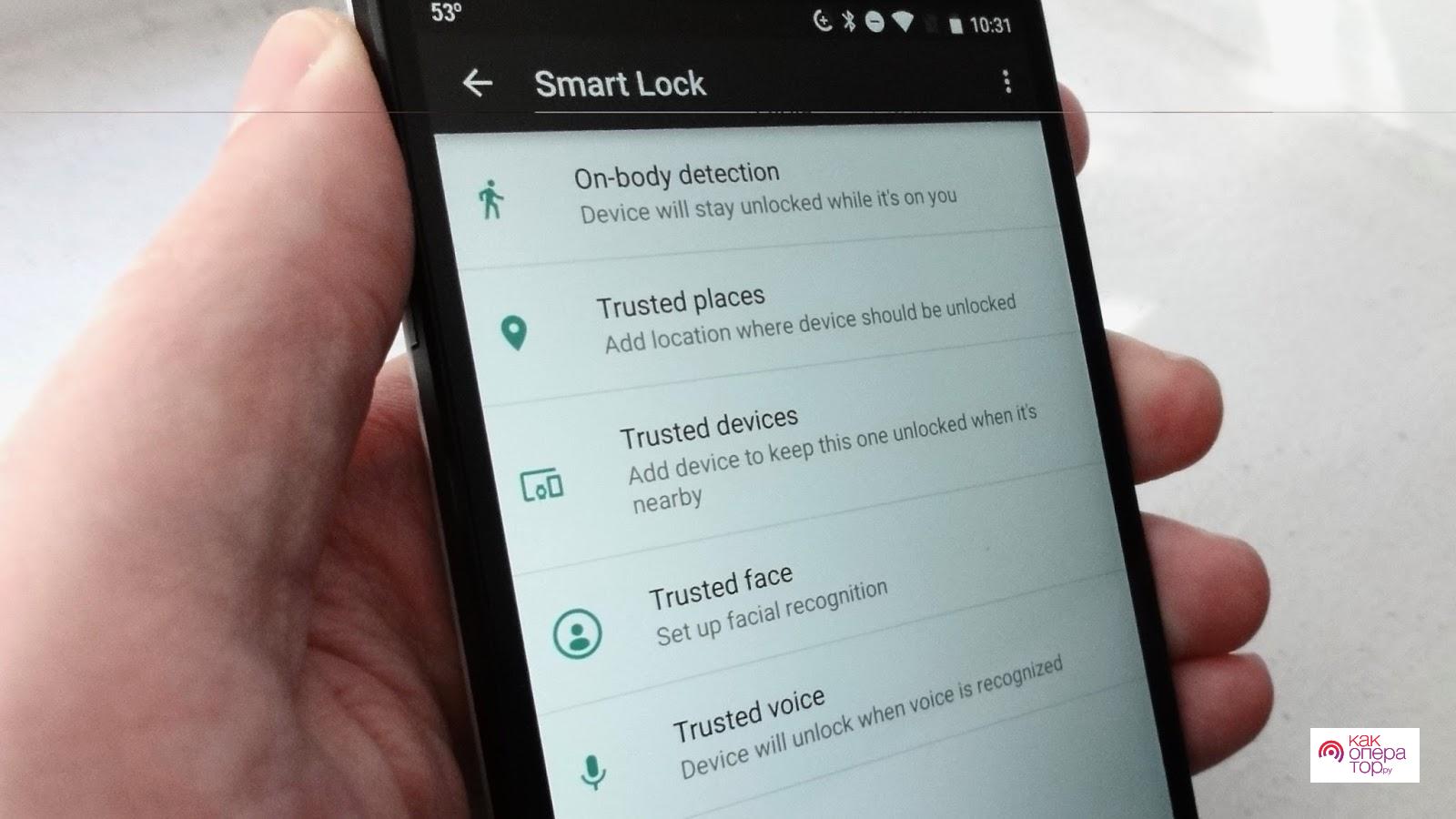
При помощи Fastboot
Fastboot это еще одна специализированная система, которая может обновлять операционную систему смартфона на основе определенного принципа, параллельно с этим стирая всю информацию с телефона.
Однако, использовать эту утилиту также рекомендуется только в крайних случаях. Более того, не рекомендуется использовать программу неопытным людям. Важно не забывать о том, что любые манипуляции с настройками системы могут привести к необратимым последствиям.
Особенности разблокировки некоторых смартфонов
Не все представленные выше способы могут подойти для разблокировки мобильного устройства. В зависимости от производителя в смартфоне могут иметься определенные особенности разблокировки.
Samsung
В случае появления необходимости убрать блокировки с гаджета Samsung, человек может воспользоваться утилитой «Find My Mobile». Представленный инструмент позволяет официально и максимально просто убрать любую защиту с аппарата.
LG
Войти в режим Recovery на гаджетах от представленного производителя пользователь может следующим образом: он должен одновременно зажать кнопку увеличения громкости и кнопку питания.
Huawei и Honor
Телефоны выпущенные этими компаниями работают при помощи новой технологии FaceID, а также при помощи специальных жестов. В связи с этим может потребоваться полная перепрошивка системы даже в том случае, если необходимо просто убрать классический пароль.
НТС
Устройства от компании НТС считаются одними из наименее закрытых среди прочих производителей. Поэтому владелец гаджета может с легкостью переходить в системные настройки прибора. Более того, на официальном сайте производителя пользователь может найти последние версии прошивок.

Xiaomi
Несмотря на то, что компания Xiaomi часто пытается выпускать продукцию, похожую на устройства от компании Apple, по уровню защищенности их смартфоны пока не могут конкурировать, поскольку каждый пользователь при необходимости может с лёгкостью обойти блокировку при помощи простого входящего звонка.
В настоящий момент существует множество возможностей защитить своё мобильное устройство от использования его другими людьми. Ведь сейчас смартфон это не только средство связи, а также место хранения огромного количества личной информации, которую пользователь хотел бы оставить втайне от посторонних глаз.
Содержание
- Безопасность телефона и пароли
- Восстановление через Google аккаунт
- Через режим Recovery
- С помощью сервиса от производителя смартфона
- Screen Lock Bypass для обхода пароля
- С помощью отладки по USB
- Звонком на устройство
- С помощью севшей батареи
- В сервисном центре
- Заранее установленной программой
- Удаление файлов ключа
- Перепрошивка
- Функция Smart Lock
- При помощи Fastboot
- Особенности разблокировки некоторых смартфонов
Безопасность телефона и пароли
Безопасность телефона обеспечивают не только классические пароли и ПИН-кода, а также множество других служб в телефоне, в их числе:
- графический ключ;
- сканер отпечатков пальцев;
- FaceID.
Стандартный пароль представляет собой код из установленного пользователем количества знаков. В данном типе защиты могут присутствовать цифры, знаки препинания, служебные символы, а также латинские буквы.
Графический ключ — метод, в котором дисплей смартфона разделяется на несколько точек, а пользователь должен соединить их в правильном порядке, чтобы получить доступ к мобильному аппарату.
Сканер отпечатков пальцев присутствует практически на всех современных телефонах. Пользователь может выбрать любой из своих пальцев и приложить его к специально отведённому для этого месту. При каждом новом приложении мобильное устройство будет разблокировано.
FaceID — новейшая служба защиты смартфон от нежелательных пользователей. Работает данная функция при помощи специальной камеры, которая запоминает черты пользователя и предоставляет ему доступ к телефону, когда он посмотрит на дисплей.
Но, несмотря на всё многообразия служб защиты мобильного устройства, любой из этих способов можно обойти, если знать определённые методы того, как взломать телефон.
На просторе интернета можно найти несколько обучающих видеороликов по взлому экрана блокировки.
Восстановление через Google аккаунт
При нескольких неудачных попытках ввести пароль или графический ключ и получить доступ к устройству, система заблокировать возможность процедуры на несколько минут. При продолжении ввода неправильных данных для входа время блокировки будет увеличиваться в геометрической прогрессии, пока система вовсе не запретить продолжать процесс входа с помощью введения пароля или графический ключа.
После этого пользователю даётся возможность восстановить доступ к своему мобильному устройство. Для восстановления необходимо ввести данные своего аккаунта в системе Google.
Смартфон должен быть подключен к беспроводной Wi-Fi сети или мобильному интернету, иначе восстановление описанным способом будет невозможно.
Пользователю необходимо войти в тот аккаунт, который он создавал или привязывал при первом запуске мобильного устройства. В случае если будут введены другие данные, система не сможет восстановить доступ к мобильному аппарату.
Если пользователь уверен, что логин и пароль были введены правильно, то решить данную проблему поможет перезагрузка системы смартфона.
Через режим Recovery
Recovery — специализированный режим, который присутствует на всех мобильных устройствах, работающих на операционной системе Android. По сути, это системные настройки смартфона, о которых обычный пользователь знать не должен. В этом меню владелец мобильного аппарата может произвести сброс до заводских настроек. При выполнении этого процесса любой вид защиты аннулируется.
Чтобы произвести сброс устройства до заводских настроек необходимо сначала зайти в меню Recovery. Сделать это можно выключив телефон и зажав сочетание следующих клавиш на корпусе смартфона:
- кнопка блокировки и убавления громкости звука;
- кнопка блокировки телефона и увеличение громкости;
- клавиша выключения устройства и оба регулятора громкости;
- клавиша «Домой» и одна из кнопок изменения громкости звука.
Попав в меню Recovery необходимо найти вкладку «wipe data/factory reset». Затем, если пользователь подтвердит желание произвести процесс, произойдёт сброс настроек смартфона до заводских.
В случае необходимости нажать на пункт «reboot system now».
После окончания процедуры телефон перезагрузится обновлённый, без всех, подключенных ранее, видов пароля.
При возобновлении заводских настроек с помощью режима Recovery с хранилища памяти устройства будет удалены все личные данные пользователя.
С помощью сервиса от производителя смартфона
Сервисы от компаний производителей ещё одно доступное средство для обхода защиты на мобильном устройстве. Дело в том, что данное программное обеспечение используется для управления смартфоном на расстоянии, поэтому пользователь, даже не зная пароль на устройстве, может получить доступ к смартфону.
В качестве примера, можно привести сервис от компании-разработчика мобильных устройств Samsung, который называется Find My Mobile. Небольшой обзор на данное приложение:
| Отзывы пользователей | ★★★★★ (3.2 из 5) | Оценка приложения «Find My Mobile» ★★★★★ 4.2 |
| Интерфейс | ★★★★★ (4.5 из 5) | |
| Функционал | ★★★★★ (3 из 5) | |
| Безопасность | ★★★★★ (2.3 из 5) | |
| Данное приложение поможет найти потерявшийся смартфон, дистанционно заблокировать дисплей, а также совершить резервное копирование всех файлов на облачное хранилище Samsung Cloud. |
Однако на данный момент это программное обеспечение интересует именно как возможность разблокировать экран, отменив все активные виды защиты мобильного аппарата.

Сделать это можно с официального сайта данного программного обеспечения компании Samsung.
Screen Lock Bypass для обхода пароля
Screen Lock Bypass Pro — специализированное приложение для сброса экрана блокировки и входа в операционную систему устройства.
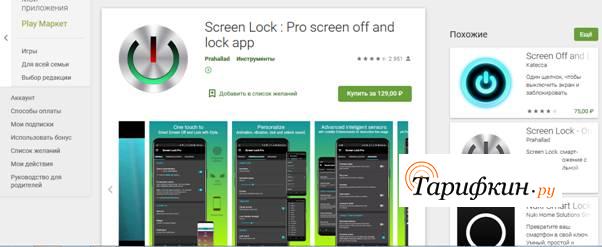
Чтобы взломать пароль с помощью данного программного обеспечения необходимо, чтобы мобильное устройство было подключенное к интернету посредством беспроводной связи Wi-Fi.
Инструкция по установке и обходу пароля приложения Screen Lock Bypass Pro:
- Заходим в аккаунт Google Play через интернет-браузер на персональном компьютере.
- Находим в поиске Screen Lock Bypass Pro.
- На странице установки нажимаем вкладку «Send to» (Или отправить).
- Выбираем в открывшемся списке интересующий девайс.
- Перезагружаем устройство.
- В верхней части экрана появится загруженное устройство, нажимаем на значок.
- В открывшемся окне программного обеспечения нажимаем на кнопку «Activate».
- Создаём новый пароль для входа в систему.
Улита Screen Lock Bypass Pro работает только на операционной системе Android версии 4.1 и выше.
Данное приложение платное и обойдётся пользователю в 129 рублей.
С помощью отладки по USB
Отладки при помощи USB обычно используются разработчиками разнообразного программного обеспечения для проверки работоспособности и прочих качеств созданной ими продукции. Однако всё больше пользователей начинают прибегать к этому методу для решения разнообразных проблем, которые случаются при эксплуатации смартфона. В их число входит и обход блокировочного экрана.
Отладка при помощи USB — довольно не простой процесс, поэтому нужно внимательно следить за каждым пунктом инструкции.
Для владельцев смартфонов, работающих на операционной системе Android ниже версии 5.1, данный процесс выглядит следующим образом:
- Первым делом необходимо скачать на персональный компьютер два файлы — первый, второй, третий.
- Далее следует распаковать данные архивов по пути: «C:/» для двух первых файлов и «C:/Sqlite3_Windows» для последнего архива.
- Затем нужно перевести мобильное устройство в режим Recovery.
- В данном состоянии смартфон подключается к персональному компьютеру по средствам USB-кабеля.
- На ПК нужно найти и запустить от имени администратора файл под названием «QtADB.exe».
- В открывшемся окне нажимаем на кнопку «Advanced» и ждём монтирование раздела «/data».
- D В левой части приложения находим вкладку «Файлы» и открываем созданную ранее папку «Sqlite3_Windows».
- Перемещаем файл «settings.db» из правой части программы «QtADB.exe». на персональный компьютер.
- Открываем командную строку операционной системы ПК и вбиваем в неё следующие значения: «cd C:Sqlite3_Windows»; «sqlite3 settings.db»; «update secure set value=1 where name=’adb_enabled’;»; «.quit». Каждое новое значение необходимо заполнять с новой строки.
- Заключительный шаг — вернуть в память мобильного устройства обновлённый файл «settings.db».
- Перезагрузить устройство.
Отладка для моделей телефонов, которые работают на ОС Android 6 и выше, будет немного отличаться от вышеописанного аналога для более поздней версии системы:
- Загружаем те же архивы, которые были указаны в способе выше.
- Подключаем смартфон в режим Recovery к персональному компьютеру с помощью USB-соединения.
- Запускаем от имени администратора программное обеспечение под названием «QtADB.exe».
- Во вкладке «Файлы» переходим по адресу «/data/system/users/0».
- Открываем при помощи блокнота документ «settings_global.xml».
- В строке «adb_enabled» меняем параметр «value=»0″» на «value=»1″».
- Перезагружаем устройство.
После отладки при помощи USB телефон вернётся к своим первоначальным настройкам. При этом экран блокировки доступа к смартфону исчезнет.
Данный метод следует использовать исключительно в крайних случаях. Ведь одно небольшое нарушение в последовательности отладки через USB или неправильно введённое значение в некорректный файл, и пользователь испортит системный код мобильного устройства, восстановить который будет практически невозможно.
Звонком на устройство
Дождавшись входящий звонок на заблокированный телефон, можно пройти защиту некоторых смартфонов.
Суть этого способа крайне проста. Самостоятельно звоним на заблокированное мобильное устройство или ждём входящий звонок. Принимаем голосовой вызов. Затем сворачиваем экран разговора, это даст возможность доступа к файлам телефона во время звонка.
Не сбрасывая трубку переходим в настройки приватности и отключаем экран блокировки мобильного аппарата.
С помощью севшей батареи
Метод обхода защиты мобильного устройства схож с вышеописанным методом обмана заблокированной операционной системы при помощи входящего звонка.
Пользователю необходимо дождаться оповещения о скором завершении работы из-за низкого уровня заряда батареи. Затем необходимо как можно быстрее выдвинуть верную шторку дисплея.
Из появившегося меню можно перейти в настройки телефона, например, зажав на какой-либо иконке, «Wi-Fi» или «Bluetooth».
Оказавшись в настройках необходимо немедленно отключить все способы защиты телефона.
Способы, связанные с входящим вызовом и севшей батареей, работают не на всех моделей современных девайсов. Разработчики давно узнали о такой неисправности системы и в новых операционных системах и прошивках стараются удалить данный недочёт.
В сервисном центре
Если заблокированное мобильное устройство находится под гарантией, то здравым шагом со стороны пользователя будет отнести смартфон в сервисный центр. Там доступ к системе постараются восстановить без потери личной информации.
Однако никто не застрахован на беспечного ремонтника, который совершит обычный сброс до заводских настроек, а при отсутствии гарантии возьмёт за «ремонт» деньги.
Хоть в сервисном центре и подписывают соглашение о неразглашении личных данных клиентов, большинство из клиентов не могут с уверенностью сказать, что их документы находятся в полной безопасности.
Заранее установленной программой
Существует целый список приложений, которые позволяют пользователю избежать блокировки смартфона. Вот лишь некоторые из них:
- Screen Lock Bypass Pro;
- Touch Lock;
- Screen Lock — Time Password;
- Screen Off and Lock.
Суть работы данных приложений проста — пользователь может в любой момент деактивировать код блокировки мобильного аппарата.
Удаление файлов ключа
Наиболее тяжёлый способ из всех описанных в данной статье. Его суть заключается в том, чтобы пользователь самостоятельно находил файлы в системе устройства, которые отвечают за тот или иной вид блокировки.
Однако даже если найти источники конкретного типа блокировки, при удалении их файлов может произойти системная ошибка, которая повлияет не только на экран блокировки, но и на работу системы в целом.
Перепрошивка
Перепрошивка — углублённый вид обновления системы. Если при возврате к заводским настройкам в памяти устройства остаётся информация о предыдущих сессиях, то перепрошивка стирает все данные начисто. Соответственно, вместе с этим и пропадает пароль для входа в систему.
Файлы с перепрошивкой лучше всего скачивать с официального сайта разработчика или портала 4PDA.
Функция Smart Lock
Smart Lock — дополнительная функция усиления защиты, которая может помочь пользователю в случае, если тот забыл пароль для входа в систему телефона. Smart Lock позволяет:
- разблокировать телефон при подключении к определённому сигналу Wi-Fi или Bluetooth;
- отключить экран блокировки в конкретной дислокации;
- распознавание лиц.
Все вышеперечисленные функции могут здорово помочь при необходимости разблокировать телефон.
При помощи Fastboot
Fastboot — специализированная система, которая обновляет ОС телефона по определённому принципу, попутно стирая все данные с мобильного телефона, в том числе и экран блокировки.
Использовать Fastboot крайне опасная прошивка и использовать данный метод новичкам не рекомендуется.
Важно помнить, что любое действие с системными настройками мобильного аппарата могут привести к невозвратимым последствиям.
Особенности разблокировки некоторых смартфонов
Не все вышеперечисленные методы подойдут для каждой модели смартфона. В зависимости от разработчиков устройства можно выделить некоторые особенности разблокировки мобильных аппаратов.
Samsung
При необходимости отключить блокировки телефона фирмы Samsung, можно воспользоваться приложением «Find My Mobile». Данное программное обеспечение официально и просто деактивирует все способы защиты смартфона от нежелательных пользователей.
LG
Вход в режим Recovery на мобильных аппаратах компании LG происходит следующим образом: пользователю необходимо зажать кнопку выключения и увеличения громкости.
Huawei и Honor
Устройства фирм Huawei и Honor полностью сконцентрированы на технологии FaceID и управлениями жестами, поэтому даже при отключении классического пароля, эту систему защиты не обойти и смартфон придётся перешивать.
НТС
Компания HTC наименее закрытая среди всех конкурентных фирм. Пользователь может легко зайти в системные настройки мобильного устройства, а на официальном сайте разработчиков есть последняя версия прошивки.
Xiaomi
Хоть компания Xiaomi и пытается во всем походить и превосходить iPhone Apple, но по уровню безопасности разработчики пока не могут потягаться с Калифорнийскими конкурентами. Экран блокировки смартфона от данной фирмы легко обходиться с помощью входящего звонка.
В жизни бывает всякое, и ситуации, когда пользователь забывает пароль от своего смартфона, встречаются не так уж и редко. Не переживайте, эта ситуация кажется страшной лишь на первый взгляд, и производители смартфонов предусмотрели немало способов вам помочь. Давайте разбираться, как разблокировать телефон, не зная пароля.
Сразу отметим, что вопрос о том, как разблокировать телефон с отпечатком пальца, просто не стоит. Отпечаток пальца вы никак не сможете забыть, а если сам палец оказался поврежден, то разблокировать такой девайс можно просто, введя нужный пароль.
Воспользуйтесь возможностями аккаунта Google
Если вы забыли пароль от старого смартфона, работающего под управлением Android 5.0 или еще более ранней версии операционной системы, то вы можете снять блокировку экрана, воспользовавшись аккаунтом Google. Все, что для этого нужно — подключение к интернету.
Введите любой пароль или графический ключ пять раз. После этого на экране смартфона появится надпись «Забыли пароль?». Нажмите на нее и в появившемся окне введите логин и пароль от учетной записи Google, к которой привязан гаджет.
После успешного входа, экран смартфона разблокируется сам собой. Если же вы забыли и пароль от аккаунта Google, то вы можете восстановить его с помощью сервисов самого американского гиганта.
Воспользуйтесь функцией Smart Lock
Если первый способ подойдет только владельцам старых гаджетов, то функция Smart Lock наоборот рассчитана на свежие смартфоны, выпущенные после 2015 года. Начиная с Android 5.0, в смартфонах, работающих под управлением операционной системы Google, появилась возможность разблокировать их при соблюдении определенных условий.
К примеру, вы можете настроить автоматическое разблокирование девайса, когда к нему подключается доверенное устройство. Например, ваши смарт-часы или фитнес-браслет. Это же касается нахождения смартфона в определенной местности или его контакта с вами.
Главное достоинство функции в том, что она не требует от вас никакого вмешательства: смартфон будет автоматически разблокирован при соблюдении одного из вышеназванных условий. Ну а ее главный минус — настройку нужно производить заранее. Вы не сможете запустить Smart Lock, если ваш смартфон уже заблокирован, и вы забыли пароль. Если же вам повезло, и функция уже активна, просто выполните заданные вами же условия, и смартфон автоматически разблокируется.
Воспользуйтесь сервисами производителя
Как мы и писали в самом начале, многие производители предусмотрели собственные сервисы разблокировки смартфона. К примеру, у корейской Samsung есть сервис Find My Mobile. С его помощью можно отследить местоположение смартфона, удалить из него все данные, удаленно заблокировать гаджет или наоборот разблокировать его.
Для этого просто перейдите на сайт сервиса с компьютера или ноутбука, войдите в свой аккаунт Samsung, выберите свой смартфон и нажмите кнопку «Разблокировать». Вся процедура предельно проста и наглядна.
Воспользуйтесь сторонними программами
Как разблокировать телефон, если забыл графический пароль или обычный PIN-код, если остальные способы не помогают? Для этого вы можете воспользоваться сторонними программами. К примеру, бесплатная программа Tenorshare 4uKey без проблем поможет восстановить доступ к смартфону и даже удалить учетную запись Google на нем.
Установите программу на компьютер, после чего подключите к нему многострадальный смартфон. Tenorshare 4uKey сама предложит избавиться от блокировки. Правда, перед использованием этого приложения учтите — все данные, хранящиеся в памяти смартфона, будут утеряны.
Сбросьте смартфон до заводских настроек
Вам не слишком важны хранящиеся в смартфоне данные, но и пользоваться сторонними приложениями для восстановления доступа по какой-то причине очень не хочется? как можно разблокировать телефон, если забыл пароль, в этом случае? В любом Android-смартфоне есть функция сброса до заводских настроек с удалением всей хранящейся там информации. Причем воспользоваться ей можно, минуя интерфейс самой оболочки.
В зависимости от модели смартфона способ входа в инженерное меню может быть разным. Выключите смартфон, достаньте из него карту памяти при наличии таковой и попробуйте по очереди нажать и удерживать в течение 10-15 секунд указанные ниже комбинации клавиш:
- кнопка уменьшения громкости + клавиша питания;
- кнопка увеличения громкости + клавиша питания;
- кнопка уменьшения громкости + клавиша питания + кнопка «Домой»;
- кнопка уменьшения громкости + клавиша увеличения громкости + кнопка питания.
Одна из них должна запустить инженерное меню. С помощью кнопок увеличения и уменьшения громкости выберите в нем пункт Recovery, а затем — команду Wipe data/factory reset. Подтвердите сброс смартфона до заводских настроек.
В течение нескольких минут все настройки смартфона будут сброшены до исходного состояния, а вся пользовательская информация окажется удалена из его памяти. Если же у вас была настроена синхронизация данных с облаком Google, то при входе в свой аккаунт вы сможете восстановить, как минимум, часть утерянной информации.
Как разблокировать iPhone
Все вышеописанные способы касаются Android-смартфонов. Но что делать, если у вас iPhone? В этом случае в вашем арсенале есть только один способ — сброс смартфона до заводских настроек. Правда, если у вас есть их резервная копия в учетной записи iCloud, то никаких проблем с восстановлением данных не возникнет.
Для этой процедуры вам понадобится компьютер под Windows или macOS с установленной программой iTunes или Finder соответственно. В случае если у вас свежая модель iPhone, начиная с iPhone 8 и iPhone SE 2, выключите смартфон, после чего зажмите боковую кнопку, подключите его к компьютеру USB‑кабелем и не отпускайте кнопку до появления экрана восстановления.
Если у вас iPhone 7 и iPhone 7 Plus, используйте ту же процедуру, но вместо боковой кнопки зажимайте клавишу уменьшения громкости, а если у вас iPhone SE первого поколения, iPhone 6s или еще более старое устройство используйте кнопку домой.
После появления на ПК окна восстановления, нажмите «Восстановить» и следуйте простым и понятным инструкциям iTunes или Finder. Настройки смартфона будут сброшены до заводских, а затем программа предложит восстановить данные из резервной копии в iCloud.
Читайте также
Стоит ли получать рут-права на смартфоне: разбираем все «за» и «против»
Как перенести данные с Android на Android: 7 способов для разных устройств
2 года назад · 459195 просмотров
На большинство современных мобильных телефонов можно установить защиту (как на Android, так и iPhone). Поэтому многие ставят пароль или используют графический ключ на смартфоне, чтобы скрыть информацию от посторонних. Вот только пароль не все помнят. Как разблокировать телефон в этом случае, и можно ли это сделать в принципе?

Источник:
Как разблокировать телефона на Андроид, если забыл пароль

Источник:
Сегодня многие смартфоны работают на Android. К числу таковых относятся ZTE, Fly, Honor, Xiaomi, Meizu, HTC, BQ, Asus, OPPO, Samsung, Lenovo, Huawei, Alcatel. Также на этой ОС работают девайсы МТС, Сони и многие другие. Но как разблокировать эти устройства, если не помнишь пароль?
Разблокировка через Smart Lock

Источник:
На телефонах Самсунг, Сяоми, ЗТЕ и других сенсорных смартфонах часто активизируется функция Smart Lock. Она позволяет в автоматическом режиме снять с экрана блокировку. Главное, чтобы опция была настроена, а вы помнили заданное условие. Остается только выполнить его. Тогда можно разблокировать девайс без графического ключа, ПИН-кода или пароля.
Разблокировка через Google-аккаунт
Другой метод, который можно использовать, чтобы самостоятельно обойти цифровой пароль, — использование Google-аккаунта. Но стоит учитывать, что такой способ подойдет только старым решениям на Андроид, если точнее — до версии 5.0 Lollipop. К числу таковых моделей могут относиться некоторые версии Самсунг, Леново, Асус, Мейзу, Хонор, Ксиоми, ЛЖ, Хуавей и т.д. Главное условие разблокировки — подключение к сети.
Способ не подходит для большинства кнопочных сотовых устройств, включая Нокиа, Флай, Алкатель, Микромакс, Вертекс, ЛДЖИ, Дексп, Maxvi. Тут нужно смотреть на конкретную модель.
Как проверить, можно ли воспользоваться таким способом? Достаточно просто ввести цифрами любой ПИН-код, пароль или графический ключ 5 раз. Должен появиться запрос «Забыли пароль?». Кликните на надпись, введите свой логин и пароль от Google-аккаунта, который используете на этом устройстве. Как только войдете, заново настройте блокировку экрана на девайсе.
Если не помните пароль от аккаунта в Гугл, то его можно восстановить с помощью соответствующего сервиса компании.
Сброс до заводских настроек

Источник:
Если предыдущие способы не подходят, то можно пойти на крайние меры. Для этого придется сбросить настройки смартфона до заводских.Однако все данные, которые не были сохранены в облачных сервисах, сотрутся.
Что нужно сделать?
В первую очередь, убрать SIM-карту из телефона, а сам аппарат — выключить. Далее зажать особые комбинации клавиш и удерживать около 15 секунд.
Учитывайте, на телефонах эти комбинации могут различаться. Например, на LG, VIVO, Prestigio, Nokia, Vertex, DEXP, Майкрософт, Дигма они часто не совпадают. Более того, некоторые пользователи отмечают, что даже в рамках серии Mi (Ми) на Сяоми они отличаются.
Итак, какие сочетания могут работать? Вот основные их них:
кнопка питания и клавиша прибавления громкости;
клавиша уменьшения громкости и кнопка питания;
клавиша «Домой» с кнопкой питания и клавишей громкости.
В результате на экране должно появиться служебное меню. Выберите Recovery, далее — Wipe data / factory reset. Обычно гаджет за несколько минут сбрасывается до заводских настроек. Все — экран разблокирован без ввода пароля.
Бывает сложно найти корректную комбинацию для смартфонов Ирбис, Inoi, Престижио, Теле2, Finepower, Highscreen, девайсов на базе Intel. При работе с ними лучше всего воспользоваться заводской инструкцией.
Если нужно разблокировать Айфон, когда пароль забыт, то воспользуйтесь видео-инструкцией:
Источник:
Нет ничего постыдного в том, чтобы забыть пароль блокировки от смартфона. Особенно, если это не цифровая комбинация, а сложное сочетание разных символов или, чего доброго, мудрёный графический ключ. Из-за того, что мы почти перестали ими пользоваться, отдавая предпочтение биометрии, мозг просто вытеснил эти воспоминания как неактуальные. А зачем хранить в памяти то, в чём почти нет потребности? Но ведь ключевое слово здесь — почти. Потому что время от времени смартфоны всё-таки отказывают в разблокировке по отпечатку пальца или лицу и требуют вручную ввести установленный код.

Если вы забыли пароль или графический ключ, смартфон всё равно можно разблокировать
Разблокировать смартфон без пароля можно, причём довольно просто. Нужно просто-напросто сбросить его до заводских настроек. В этом случае удалятся все данные, которые хранились в памяти, однако вместе с ними удалится и пароль, который не вы благополучно забыли и который блокирует вам доступ к своему устройству.
Содержание
- 1 Как удалить пароль с телефона
- 2 Как разблокировать телефон через Гугл-аккаунт
- 3 Как разблокировать Самсунг без пароля
- 4 Как сбросить телефон кнопками
- 5 Удаление пароля на Андроид. Что нужно знать
Как удалить пароль с телефона
Удобнее всего удалить пароль от Android-смартфона с помощью специализированного софта. Лучше всего на эту роль подходит утилита PassFab Android Unlocker. Она позволяет быстро и безболезненно удалить пароль и получить доступ к рабочему аппарату и начать использовать его заново. Но самое главное, что это не потребует от вас каких-то особенных навыков или познаний.
- Скачайте PassFab Android Unlocker на ПК или Mac;
- Подключите смартфон к компьютеру по кабелю;

PassFab Android Unlocker позволяет сбросить пароль от Андроид в любом состоянии
- На смартфоне откройте шторку уведомлений и включите передачу файлов;

Подключите смартфон к компьютеру по кабелю. Без него ничего не получится
- В интерфейсе PassFab Android Unlocker выберите «Удалить блокировку экрана»;

Подтвердите сброс данных и дождитесь результата
- Подтвердите удаление блокировки и дождитесь идентификации смартфона;
- Дождитесь завершения процедуры и отключите смартфон от компьютера.
PassFab Android Unlocker
Единственное неудобство удаления пароля на Андроид с помощью PassFab Android Unlocker заключается в необходимости очистки встроенного хранилища смартфона. Впрочем, некоторые смартфоны Samsung, работающие на ранних версиях Android позволяют сохранить данные в памяти, но при этом удалить пароль как ни в чём не бывало. Однако учитывайте, что это не общее правило, а скорее исключение.
Как разблокировать телефон через Гугл-аккаунт
Второй способ подойдёт тем, кто забыл пароль от телефона, но хранит в памяти данные для доступа к учётной записи Google. В этом случае вы можете воспользоваться сервисом Find My Device, который по умолчанию предназначен для поиска потерянных смартфонов, но при этом знает, как разблокировать телефон, если забыл графический ключ или цифробуквенный пароль. Если вы помните логин и пароль или их помнит ваш браузер, попробуйте.
- Перейдите по этой ссылке на сайт сервиса Find My Device;
- Войдите в аккаунт Google, к которому привязан смартфон;

Проще всего разблокировать смартфон через Find My Device, если он ваш
- В карточке вашего слева выберите «Очистить устройство»;
- Подтвердите сброс смартфона и удаление пароля блокировки.
Несмотря на то что этот способ выглядит как наиболее простой, у него есть аж три недостатка. Во-первых, это необходимость иметь доступ к аккаунту Google, к которому привязан сбрасываемый смартфон. А, если его нет, ничего не получится. Во-вторых, сброс будет возможен только при условии, что смартфон заряжен. Потому что в противном случае, сброс не произойдёт. Ну и, в-третьих, необходимо, чтобы смартфон был подключен к интернету, потому что иначе Find My Device не найдёт его.
Как разблокировать Самсунг без пароля
Если у вас смартфон Samsung, для вас есть альтернативный способ разблокировки Андроид без пароля, который не требует использования дополнительного оборудования и софта. Всё необходимые манипуляции можно выполнить прямо на устройстве, используя штатные возможности интерфейса оболочки One UI. Они позволяют сбросить пароль, откатив настройки аппарата до заводских, всего лишь в несколько несложных действий.
- Вызовите пункт управления на заблокированном экране;
- Нажмите на иконку шестерёнки для перехода в «Настройки»;
- Перейдите в раздел «Безопасность и конфиденциальность»;

Самсунг позволяет выполнить сброс настроек без дополнительного оборудования
- В открывшемся окне выберите «Сброс всех параметров»;
- Подтвердите откат до заводских настроек и дождитесь сброса.
Очевидно, что такая же возможность удаления пароля с телефона должна быть представлена и в прошивках других производителей помимо Samsung. Однако лично мне она нигде больше не встречалась, поэтому говорить о других я не могу. Тем не менее, если ваш (или не ваш) смартфон так умеет, можете воспользоваться той же методикой. Ведь нас интересует итоговая цель, а не процедурная часть, которая к ней ведёт. Лишь бы было удобно.
Как сбросить телефон кнопками
Несмотря на ограничения каждого из предыдущих способов, все они относительно удобны, потому что предусматривают, что смартфон, который вы разблокируете, находится в рабочем состоянии. А что, если его экран окажется повреждён или перестанет отвечать на прикосновения? В этом случае можно попробовать сбросить смартфон в режиме восстановления, который не требует участия тачскрина, потому что все манипуляции выполняются кнопками.
- Нажмите и удерживайте боковую кнопку питания;
- Затем нажмите и удерживайте кнопку громкости вниз (способ может отличаться от смартфона к смартфону);

Сброс смартфона можно выполнить в режиме восстановления, если экран не отвечает
- На экране появится предложение перейти в безопасный режим — соглашайтесь;
- Выполните сброс настроек в режиме восстановления и перезагрузите смартфон.
Учитывайте, что перезагрузка в данном случае является обязательным действием для завершения процедуры. Она требуется для вывода смартфона из режима восстановления. Если этого не сделать, то вернуть его к работе не получится. После завершения всех манипуляций вы сможете вновь настроить смартфон как новый и, если вы озаботились её сохранением заранее, то восстановить резервную копию Андроид.
Удаление пароля на Андроид. Что нужно знать

Разблокировать смартфон можно без пароля. Но есть несколько нюансов
Можно ли разблокировать смартфон, если забыл пароль? Да, можно. Существует как минимум 4 способа. Самый простой — сброс через Google, а самый удобный — через PassFab Android Unlocker.
Как быстро удалить пароль с телефона? Быстрее всего это делается через сервис Find My Device. Если у вас есть доступ к аккаунту Google, к которому привязан смартфон, а сам он включен и заряжен, сброс можно выполнить за считанные секунды.
Как сбросить пароль от телефона без потери данных? К сожалению, никак. Google защищает пользователей смартфонов под управлением Android и не позволяет выполнять сброс пароля без удаления данных. Однако на старых версиях Android это возможно.
Как разблокировать телефон без пароля, если не работает экран? Проще всего это сделать с помощью PassFab Android Unlocker или в режиме восстановления на самом смартфоне. Выбирайте то, что вам кажется более удобным.
Вот вы поставили пароль на смартфон. Неважно, какой: 6-значный, текстовый, рисуночком или вообще скрытыми нажатиями на области экрана.
Думаете, он непробиваем? Ничего подобного. Есть немало методов узнать его, и необязательно подсматривать за вами через плечо.
Злоумышленники могут украсть ваши пароли у всех на виду, даже когда на них смотрят камеры.
Как не допустить этого?
Достаточно простого тепловизора

Вы ввели пароль, затем просто убрали смартфон. Ученые из Штутгартского университета совместно с коллегами из Мюнхенского университета Людвига-Максимилиана доказали, что это небезопасно.
Вооружившись компактным тепловизором, ученые смогли считать введенный пароль с экрана смартфона. Через 15 секунд после ввода, PIN-код из четырех цифр распознавался в 90% случаев. А графический ключ получалось угадать почти всегда даже через 30 секунд.
Если спрятать тепловизор в рукаве или замаскировать его под игрушку, никто и не подумает, что проходивший мимо смартфона человек считал код.
Защититься ученые предложили случайными свайпами по экрану (b). Среди аппаратных способов – повышение яркости дисплея на несколько секунд (a) или резкий рост нагрузки на процессор (c). В тепловизоре такое выглядит следующим образом:

Можно вычислить пароль по масляным следам

Камера с высоким разрешением способна сделать качественный снимок, на котором можно будет распознать масляные следы от пальцев на экране смартфона. Ещё в 2010 году специалисты Пенсильванского университета описали этот способ.
Сегодня на такое способна даже любительская фотокамера или хороший смартфон. Не составит труда сделать вид, что за обедом вы снимаете не смартфон коллеги, а свою еду для Instagram.
Такой метод лучше всего распознает следы от ввода графического ключа, чуть сложнее – PIN-код или цифро-буквенный пароль. Если это не слово, фраза или дата рождения, будет слишком много вариантов порядка букв и цифр.
Вообще, графический ключ Android – самый небезопасный

Чем сложнее графический ключ, тем проще его распознать, утверждают исследователи. Достаточно сесть сбоку от жертвы на расстоянии до 5 метров и банально снять на видео процесс разблокировки.
Затем видео загружается в специальное приложение. Оно анализирует движения пальцев и предложит до пяти вариантов ключа. В 95% случаев один из этих ключей правильный.
Ваш пароль может «слить» сеть Wi-Fi

Бывший технический директор компании SpringSource Адриан Колье рассказал, как перехватить PIN-код с помощью анализа сигнала Wi-Fi. Технологию он назвал WindTalker.
Колье установил, что движения пальцев по экрану влияют на сигнал Wi-Fi. Если злоумышленник создаст точку доступа, то он сможет отследить эти микропомехи.
В эксперименте Колье удалось взломать аккаунт Alipay, платёжной системы компании Alibaba. Приложение выдало ему три варианта пароля, и один из них подошел.
Точность метода – 68%. Чем больше данных, тем точнее анализ. Чем больше попыток ввода допускает приложение, тем больше шансов ввести правильный пароль.
Движения фитнес-трекера или умных часов тоже «сдают» пароль

Если хакер установит специальный сканер рядом с вашим рабочим местом, банкоматом или терминалом, он сможет получить пароль или PIN-код, отследив движение ваших рук по фитнес-трекеру или смарт-часам.
Эксперимент провели сотрудники Технологического института Стивенса и Бингемтонского университета (США). Они разработали сканер, отслеживающий электромагнитное излучение от датчиков в смарт-часах и трекерах. Данные со сканера передавали по Bluetooth.
Результаты сканирования обрабатывали в приложении, которое определяет до 5 тыс. ключевых движений. Для создания алгоритма задействовали двух десятков пользователей, две модели умных часов и фитнес-браслет со стандартным девятиосным акселерометром.
С первой попытки пароль распознавался в 80% случаев, со второй (если пользователь два раза вводит одну и ту же комбинацию) – в 90%. Чем больше сенсоров в носимом устройстве (гироскопов, магнитометров, акселерометров), тем выше точность. Положение руки на неё не влияет.
Даже скриншоты выдадут ваш пароль

Ваш компьютер технически может сделать скриншот в любой момент, в том числе когда вы вводите пароль. Возможность еще в ноябре 2017 года обнаружил основатель компании Fastlane Tools Феликс Краузе.
Скриншот делает функция CGWindowListCreateImage. Разрешения от пользователя она не требует.
Вирус, который снимает скриншоты, может работать в фоновом режиме. Он всё равно будет иметь доступ буквально к каждому пикселю.
Переходим к настоящему взлому. MITM-атаки
MITM (Man-in-the-middle) – атаки типа «человек посередине». Чаще всего для перехвата паролей и кук (cookies) с помощью атак этого типа используют снифферы вроде Intercepter-NG.
Перехваченные данные позволяют заходить в чужие аккаунты, видеть загруженные файлы и т.д. Кроме того, приложение позволяет принудительно удалить куки пользователя, заставив его повторно пройти авторизацию.

Раньше инструмент позволял перехватывать даже пароли от iCloud. Но разработчики Apple уже пофиксили это.
Другие способы перехвата трафика (в том числе паролей) также существуют. Даже если это пароли от HTTPS-ресурсов. Главное, чтобы устройство жертвы находилось в той же Wi-Fi-сети, что и устройство хакера.
Как защититься от таких хардкорных методов
1. Не оставляйте смартфон лежать экраном вверх. Тогда ни тепловизор, ни фото отпечатков на экране вам не страшны.
2. Не вводите пароли в публичных Wi-Fi-сетях. Пользование надежным платным VPN снижает риск, но полностью взлом не исключает.
3. Когда вводите пароли в приложениях, не включайте функцию их отображения. Иначе пароль могут быстро сфотографировать, либо вирус сделает скриншот.
4. Прикрывайте рукой экран, когда вводите графический ключ. Желательно устанавливать ключ, начинающийся не от угла дисплея. А лучше выбирайте смартфоны со сканером отпечатка или другим способом биометрической идентификации – так надёжнее.
5. Не вводите пароли и PIN-коды рукой, на которой носите смарт-часы или фитнес-трекер. Тут всё понятно.
Также существуют приложения, которые автоматически отправляют данные о злоумышленнике, который неправильно ввел пароль от вашего смартфона. Одни из самых популярных – Prey Anti-Theft для iOS и Lockwatch для Android. Они бесшумно делают фото и отправляют его вам на e-mail вместе с GPS-координатами. Главное, чтобы GPS и доступ в интернет были активны.




 (67 голосов, общий рейтинг: 4.15 из 5)
(67 голосов, общий рейтинг: 4.15 из 5)
🤓 Хочешь больше? Подпишись на наш Telegram.

iPhones.ru
Злоумышленники могут украсть ваши пароли у всех на виду.
- Безопасность,
- Это интересно
![]()
Ксения Шестакова
@oschest
Живу в будущем. Разбираю сложные технологии на простые составляющие.

Вы когда-нибудь забывали пароль на телефоне? У меня пару раз такое случалось. Сначала начинается паника, ведь мобильное устройство сегодня используется не только для звонков, это в наше время универсальный помощник. Поэтому сегодняшнюю статью я решил посвятить вопросу, как взломать пароль на телефоне и разблокировать графический код.
Варианты взлома
Начну с того, что сделать это не очень легко, ведь иначе создание паролей было бы просто бесполезным занятием. Способов существует несколько. На каком остановиться – решаете только вы, поэтому сейчас мы рассмотрим инструкцию по каждому.
Пароль представляет собой сочетание определенных символов. Стоит попробовать метод подбора комбинации, но на это уйдет очень много времени. А если при составлении были использованы не только цифры, но и остальные символы? Тогда шансы сведены к нулю. Необходимо воспользоваться подходящим вариантом, для каждого случая он свой. Для определения метода взлома необходимо выяснить, какая система установлена на гаджете. Пользователи в основном работают с Android, а также iOS.
Разблокировка Андроида
- Сначала рассмотрим самый простой вариант. Если имеется профиль Google, и код защитный от него вы помните, то взломать устройство будет легко. Прописываете несколько комбинаций, можно вписывать наугад или попробовать вспомнить. Если ничего не вышло, дисплей отключится и на нем будет рекомендовано сделать повторную попытку через некоторое время. А чуть ниже выплывет фраза – «Забыли графический ключ?». Как раз на нее и нужно кликнуть. Вас перенаправят на страницу входа в учетку Гугл, а после ввода правильных данных можно будет поставить другой защитный код. Стоит отметить, что этот метод будет полезен только тогда, когда ваш профиль привязан к смартфону.

- Следующий путь немного сложнее. Необходимо попасть в Гугл Play через ПК, скачать утилиту «Screen Lock suppressor», используя веб-интерфейс. Далее скачиваете еще одно приложение (любое), оно может быть любым. В процессе установки будет вызван Screen Lock Bypass и блокировка сбросится. Тут важно до повторной блокировки сменить код.
- Есть еще один простой метод, которым можно воспользоваться, если забыл комбинацию, но использовать его нежелательно – сбросить телефон до заводских настроек. Любой аппарат имеет собственный принцип сброса, следует ознакомиться с инструкцией к нему. Обычно требуется выключение телефона и нажатие клавиш громкости и «домой», их следует удерживать одновременно. После этих манипуляций на экране должно высветиться меню системы, в котором следует выбрать раздел Wipe data / factory reset и нажать на согласие с рисками. Вся информация с телефона будет удалена, когда сброс завершится, нажмите на пункт Reboot System, чтобы аппарат перезагрузился.
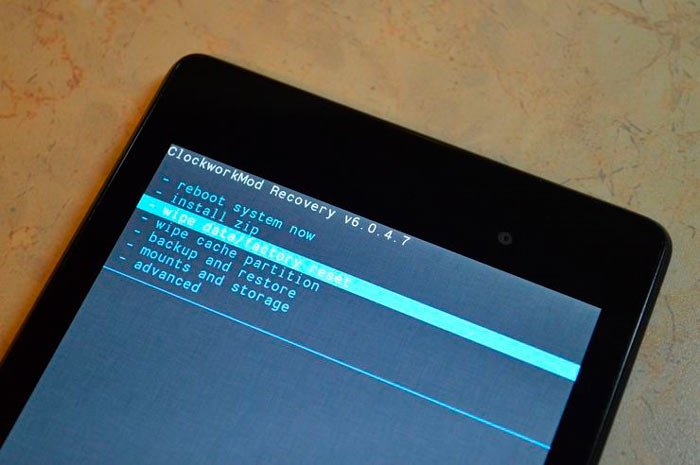
Не стоит забывать, что третий вариант подразумевает удаление всех личных сведений и установленного контента. Устройство будет пустое, точное такое же, каким оно было в магазине.
Если не помните пароль блокировки смартфона старого выпуска, воспользуйтесь специализированным сервисом, который на основе введённых про устройство данных составит разнообразные комбинации. Введение подобного кода автоматически аннулирует пользовательский ключ. Это сделали специально для работников сервисных центров. Вот только производители решили, что такой простой подход нецелесообразен и весь дальнейший принцип работы сделали сложнее.
Как было уже отмечено, новые модели смартфонов может спасти возврат к прежним настройкам, установленным разработчиком. Команды отличаются в зависимости от производителя и модели. К примеру, многие модели Самсунг могут разблокироваться комбинацией *2676*2878#, которая также ведет к очищению устройства и телефонной книги.
У некоторых аппаратов сбросить настройки можно специальным сервисным меню. В большей части оборудования других производителей необходимо использовать стандартный метод с кнопками Volume и питания, в меню нажать «reset».
Как взломать защитный код на операционке iOS
Владельцы iPhone тоже часто забывают пароли. Здесь для взлома нужно будет:
- подключить «яблочный» гаджет к ПК;
- выбрать режим Recovery Mode;
- активировать iTunes;
- нажать «восстановить»;
- выполнить настройку, как у нового.

На этом шаге система предложит поставить новую защитную комбинацию или оставить аппарат незапароленным. Выбор будет за Вами. Через компьютер решать проблему достаточно просто.
Как себя обезопасить?
Взломать код безопасности будет проще, если он установлен на вашем оборудовании, и вы имеете доступ к остальным аккаунтам. Посторонний человек не сможет попасть в iTunes или Play Маркет, так что все, что от вас требуется – поставить достаточно сложный ключ, который просто подобрать. Не следует записывать и оставлять ключ на видных местах, также не нужно каждый месяц ставить новый.
Программы, помогающие взломать телефон
Сторонние разработчики быстро создают нужный и востребованный софт. Так что есть отличные программы, которые могут помочь взломать устройство:
- Unlocker и Unlocker 2 (Отзывы не самые лучшие);
- Universal Simlock Remover.
Помогают многим аппаратам, даже забытым серым мобильникам. Есть еще утилита Phone CORD PACK, но она только предлагает каталог спецкодов, которые способны обойти ваш ключ безопасности.
Автор рекомендует:
- Что значит «Данный вид связи недоступен для абонента»
- Как восстановить удаленные фото на Андроиде
- Что такое апскейлинг в телевизоре, зачем нужна технология 4K/8K-upscaling
- Как на Youtube com activate ввести код с телевизора?
- Двойная камера в телефоне — что это, зачем две, три камеры сзади?
- KNOX Samsung — что это за программа, нужна ли она?
Графические ключи
Если вы не можете вспомнить графический пароль, не стоит отчаиваться, взломать его тоже можно. Для начала следует попробовать позвонить себе. Данный метод актуален для девайсов с операционкой Андроид 2.2 и младше. Просто звоните на свой смартфон и после приема вызова, нужно будет оперативно зайти в меню настройки, там выбрать пункт безопасность и деактивировать имеющийся код.

Второй метод напоминает предыдущий. Здесь особенность состоит в том, что перед вводом номера необходимо успеть нажать на значок приложения. Далее можно будет потянуть сверху панель управления и в настройках избавиться от блокировки.
Следующий вариант можно будет использовать, когда заряд аккумулятора Android гаджета начнет заканчиваться. Во время появления уведомления о том, что батарея разряжается, зайдите в сервис настроек и уберите графическую комбинацию.
Еще один путь – подключиться к интернет соединению. Когда вы вводите верную комбинацию и логин, а система отказывает вам (отсутствует соединение с сетью), следует действовать так:
- перезагрузить аппарат;
- после появления панели уведомлений следует ее открыть и включить передачу данных или WI-FI;
- вписать верный ключ и логин.
Если устройство уже сопряжено с сетью, для того чтобы взломать блокировку, необходимо написать свой адрес электронного ящика и пароль. Для этого придется пять раз неверно вводить графическую комбинацию до появления окна, в котором будет уведомление о блокировании аппарата на тридцать секунд. На дисплее выплывет вкладка с вопросом – «Забыли графический ключ?». Нажимаете на нее и вводите свои данные, оборудование будет разблокировано. Для этого варианта обязательно требуется доступ к Интернету. У смартфонов, имеющих ОС Android, начиная с версии 5.1, нужную сеть Wi-Fi можно выбирать сразу на панели уведомлений.

Варианты для определенных моделей
Самым примитивным способом разблокировки обычно является поход в центр обслуживания компании-производителя, где будет выполнен гарантийный ремонт оборудования. Но можно попытаться сделать это своими силами. Как войти, не зная пароля в HTC? Для этого необходимо:
- скачать HTC Sync для ПК;
- мобильный гаджет подключить к компьютеру;
- сделать установку через HTC Sync софта Screen Lock Bypass (о нем уже было сказано выше);
- выключить и включить аппарат;
- убрать блокировку.
Если вы являетесь владельцем оборудования Samsung, необходимо иметь аккаунт Samsung account. После этого вы заходите на сайт в свой профиль и переходите в пункт «Контент» и далее «Сервисы», а после – «Найти устройство». В нем следует поискать клавишу «Разблокировать экран».

Для деактивации ключа в устройстве Huawei, нужно будет скачать софт и установить HiSuite. Соединить гаджет с компьютером и открыть программу. В ней зайти в «Контакты» и выбрать «Мой e-mail». Далее следовать стандартным инструкциям для сброса пароля.
Когда не подходит ни один из вариантов, можно попробовать прошить смартфон, но этот способ можно назвать самым последним, крайней мерой. Таким методом можно взломать графическую блокировку и обычный ключ.
Это полезно знать:
- Поставить пароль на документ Word
- Освободить память Android, ничего не удаляя!
- Устраняем ошибку Launcher 3 на Андроид
- Что такое Hard Reset на Android и с чем его едят?
- Установить Плей Маркет на Мейзу (Meizu)
- Прочитать QR код на Android
- Закрыть активное приложение на iPhone X
- Peel Remote — что это за программа, нужна ли она на смартфоне
Разблокировка телефонной памяти
Есть такие модели мобильных аппаратов, которые могут отдельно закрыть доступ к разным файлам, находящимся в памяти самого смартфона или дополнительной карты памяти. Многие пользователи ставят защитный код на эту информацию, и большая часть функционала становится недоступной. Если забыть такую комбинацию, зайти туда уже не получится. В таком случае можно будет использовать форматирование, но информация при этом будет удалена, так что этот метод подходит не всем.
Для других способов разблокировки памяти телефона понадобится специальное ПО. Здесь нужно будет использовать кабель или кардридер. Одна из подобных программ – JetFlash Recovery Tool. Она доступна на официальном сайте разработчика. Самое главное – понимать, что и для чего вы делаете, в обратном случае можно испортить гаджет и восстановить что-то уже не получится.
Надеюсь, моя статья помогла вам, и теперь вы знаете, как взломать пароль на телефоне, если вспомнить его не получается. Не стоит сразу использовать сложные, лучше начать с простейших. Если вы попробовали несколько вариантов, но, ни один из них не помог, следует обратиться к профессионалам. А вам приходилось пользоваться каким-нибудь способом для снятия блокировки, и помог ли он вам? Оставляйте комментарии, мне будет интересно узнать о вашем опыте.
В наш век информационных технологий безопасность персональных данных стоит превыше всего, и наша жизнь буквально «нашпигована» различными паролями – от сетей Wi-Fi, банковских карт, учетных записей, социальных сетей, приложений, экранов смартфонов. Неудивительно, что постоянно держать все пароли в голове достаточно трудно, и время от времени нам приходится восстанавливать доступ к тому или иному сервису по причине забытого пароля. Данная статья предназначена для тех, кто хочет узнать, как разблокировать смартфон Android, если забыл пароль или рисунок блокировки экрана. Мы рассмотрим топ 4 программы, которые позволят Вам быстро и результативно справиться с проблемой заблокированного телефона.
Лучшие программы для разблокировки телефона андроид
- Топ 1: Tenorshare 4uKey for Android
- Топ 2: iSkysoft Toolbox
- Топ 3: Aroma File Manager
- Топ 4: iSeePassword
Топ 1: Tenorshare 4uKey for Android
Данная программа представляет собой сочетание оперативности работы и качественного результата. Утилита сама предлагает Вам пошаговые действия для выполнения и удаляет блокировку экрана в течение нескольких минут. Скачать бесплатную или полную версию программы можно с официального сайта разработчика.
Шаг 1. Подключите смартфон к Вашему ПК и запустите программу 4uKey for Android.
Шаг 2. В открывшемся меню нажмите «Удалить блокировку экрана».
Шаг 3. После проверки данных начнется удаление блокировки экрана смартфона. Программа сообщит Вам о необходимости стирания всех данных устройства – для продолжения работы нажмите «ОК».

Шаг 4. Запустится процесс удаления блокировки экрана. Не отключайте устройство во время этого процесса.
Шаг 5. Программа запустит процесс удаления блокировки экрана автоматически. После этого у вас появится в меню надпись: «Успешно удалил пароль блокировки экрана».
Топ 2: iSkysoft Toolbox
iSkysoft Toolbox — Unlock (Android) – программа для разблокировки смартфонов на Android с достаточно простым алгоритмом использования. Стоит учитывать, что данное приложение поддерживает версии Android не выше 6.0. К недостаткам можно отнести также отсутствие русскоязычной поддержки.
Шаг 1. Запустите программу и подключите Ваше устройство к ПК.
Шаг 2. Выберите из предлагаемого списка модель и название Вашего телефона. Затем нажмите «Далее».
Шаг 3. Запустите процесс удаления блокировки экрана с помощью кнопки «Старт». Дождитесь завершения процесса, после чего блокировка смартфона будет снята.
Топ 3: Aroma File Manager
Данный способ подойдет для смартфонов с картой памяти SD и может показаться не таким простым, как остальные. Основная задача программы заключается в открытии пути к системным папкам, однако ее можно использовать и для разблокировки экрана.
Шаг 1. Загрузите Aroma File Manager через компьютер на карту памяти телефона. Вставьте карту памяти в смартфон.
Шаг 2. Переведите смартфон в режим восстановления, используя комбинации кнопок, подходящие именно для Вашей модели.
Шаг 3. В режиме восстановления выберите опцию «Install zip». Затем выберите «Install zip from sdcard», «Choose zip from sdcard», зайдите в папку архива с данной программой и выберите его.
Шаг 4. После запуска программы Вам нужно будет перейти в папку «/data/system» и удалить файлы «gesture.key» и «password.key» (если у Вас стоит Android 4.4 или ниже) либо «getekeeper.password.key» и «getekeeper.pattern.key» (если у Вас стоит Android 5 или выше).
Шаг 5. Перезагрузите устройство. Блокировка экрана будет снята.
Top 4: iSeePassword
Еще один инструмент, который можно использовать для удаления экрана блокировки Android, — это iSeePassword. Эта программа может удалить пароль, графический ключ и PIN-код за несколько минут. Ваши данные также останутся нетронутыми даже после снятия блокировки экрана, но количество поддерживаемых устройств очень ограничено. Программа очень дорога. Она поддерживает только более ранние телефоны Samsung и LG со старой версией ОС.

Заключительные замечания
Таким образом, специализированные программы могут помочь Вам восстановить контроль над Вашим устройством в случае, если Вы забыли пароль или рисунок блокировки на Android-смартфоне. Внимательно ознакомьтесь с каждой программой и выберите наиболее подходящий для Вас вариант. Со своей стороны мы рекомендуем воспользоваться программой №1 в нашем списке лучших утилит для разблокировки смартфона – Tenorshare 4uKey for Android, которая своими результатами оправдывает занимаемое почетное место.
Удалить блокировку экрана Android и обойти блокировку Samsung FRP
- Обход подтверждения аккаунта Google на устройствах Samsung (Android 6-12)
- Удалить пароль Android, шаблон, пин-код и блокировку отпечатков пальцев всего одним кликом
- Поддержка удаления блокировки экрана и FRP на Win и Mac
Скачать Бесплатно
Скачать Бесплатно
Присоединяйтесь к обсуждению и поделитесь своим голосом здесь




